Myslíte si, že 20-ročný operačný systém vám umožní kopírovať a vkladať viac ako jednu položku naraz. Zatiaľ čo schránky v balíkoch Office 2003 a 2007 dokážu ukladať až 24 úryvkov a grafiky pre neskoršie opätovné použitie, v samotnom systéme Windows nie je zabudovaná žiadna takáto možnosť.
Ďakujem, vývojári softvéru vstúpili do porušenia poskytnutím bezplatných programov, ktoré rozširujú schránku systému Windows, čo vám umožní kopírovať desiatky položiek a prilepiť niektorú z nich jedným kliknutím alebo klávesovou skratkou.
Maximalizujte možnosti schránky v balíkoch Office 2003 a 2007
Akonáhle skopírujete dve položky v akejkoľvek aplikácii balíka Office, otvorí sa podokno schránky na pravej strane obrazovky. Kancelársku schránku môžete otvoriť aj výberom možnosti Schránka v skupine Domovská stránka karafy balíka Office 2007 a kliknutím na položku Upraviť> Kancelárska schránka v aplikáciách balíka Office 2003.
Ďalším spôsobom otvorenia schránky vo väčšine aplikácií balíka Office je výber položky a stlačenie klávesov Ctrl + C dvakrát. Toto je jedno z piatich dostupných nastavení kliknutím na tlačidlo Možnosti v spodnej časti schránky.
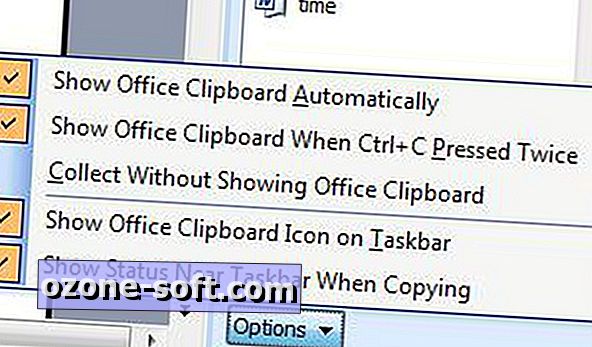
V schránke Office sa nachádzajú až 24 samostatných položiek. Po dosiahnutí tohto limitu budete musieť odstrániť jednu alebo viac položiek zo schránky, aby ste uložili novú, alebo kliknite na tlačidlo Vymazať všetky v hornej časti tabuľky a úplne vyprázdniť schránku.
Prehľad možností schránky v balíku Office 2007 nájdete v článku Kopírovať a prilepiť viaceré položky pomocou schránky balíka Office na lokalite Microsoft Office Online. Ekvivalentné informácie pre balík Office 2003 sú zobrazené v schránke Office na rovnakej lokalite.
Vytváranie viacerých kópií a prilepenie do systému Windows
Ak ste ako ja, zistíte, že ste vynaložili oveľa menej pracovného dňa v kancelárii a oveľa viac z nej v prehliadači a iných aplikáciách, ktoré nepatria do programu Office. Napríklad, často musím umiestniť odkaz na webovú stránku do dokumentu alebo blogu. Vyžaduje to, aby som kopírovala a vložila adresu URL stránky aj názov alebo iný popisný text zo stránky, na ktorú odkazujem.
Keďže schránka systému Windows je jednorázová záležitosť, pridanie takéhoto odkazu vyžaduje dve výlety na príslušnú stránku. Po niekoľkých rokoch som sa s týmito viacnásobnými výletmi rozhodol hľadať schránku na zlepšenie. Našiel som dva freebies, ktoré poskytujú viac možností kopírovania a vloženia, ako môžete pretrepať myšou.
Jednoduchý, jednoduchý prístup k viacnásobnému kopírovaniu a vkladaniu
M8 Software M8 Free Clipboard umiestni ikonu na notifikačnej oblasti panela úloh v blízkosti hodín. Kliknutím na ňu zobrazíte zoznam záznamov zo schránky. Môžete tiež priradiť kombináciu klávesov v dialógovom okne Možnosti programu a otvoriť zoznam schránok pomocou klávesnice.

Položky sa pridávajú do zoznamu automaticky pri kopírovaní. Štandardne zaznie tón vždy, keď sa pridá položka, ale môžete klepnúť na položku Nástroje> Možnosti. Umiestnenie ukazovateľa myši na položku zobrazuje v okne náhľadu.
Ak chcete pridať položku do zoznamu, jednoducho umiestnite kurzor tam, kde chcete zobraziť uložený text alebo grafiku a vyberte položku v okne M8 Free Clipboard. Môžete ich tiež vložiť stlačením kombinácie klávesov, ktorú ste si vybrali na otvorenie programu, a potom písmenom, ktoré sa zobrazí naľavo od položky. Tieto možnosti aktivujete pomocou dialógového okna Možnosti programu.
Po vypnutí systému Windows sa obsah schránky vymaže. Ale s Free Clipboard M8, vaše uložené položky čakajú na vás pri reštartovaní systému Windows. Dostanete ešte viac možností tým, že inovujete do programu $ 20 Spartan Multi Clipboard, ktorý vám umožní ukladať vaše klipy do knižníc a prichádza v prenosných a U3 verziách.
Prístup .NET na rozšírenie schránky
Existuje viac podobností ako rozdiely medzi bezplatnou schránkou M8 a bezplatným nástrojom PasteCopy.NET od SundryTools, ale rozdiely sú pozoruhodné. Po prvé, ako naznačuje názov programu, PasteCopy.NET sa spolieha na Microsoft .NET Framework 2.0. Tiež môžete otvoriť PasteCopy.NET kliknutím na odkaz na pracovnej ploche, položka ponuky Štart, alebo ikona inštalačného programu programu v lište rýchleho spustenia. Počas inštalácie máte možnosť výberu skratiek, ktoré chcete pridať
PasteCopy.NET sa tiež odlišuje podporou niekoľkých rôznych jazykov, ktoré si vyberiete ako súčasť inštalácie programu. Rovnako ako voľná schránka M8, PasteCopy.NET šetrí desiatky textových položiek a obrázkov, ale na rozdiel od M8 Free Clipboard pridáte položku výberom v zozname, umiestnením kurzor, kde sa má zobraziť v cieľovom dokumente a stlačením klávesu Ctrl + V alebo výberom položky Upraviť> Prilepiť. Dávam prednosť automatickému umiestneniu uloženej položky M8 Free Clipboard, keď ju vyberiete v okne programu.
Tiež preferujem okno s ukážkou M8 Free Clipboard, ktoré sa nachádza na spodnej časti hlavného okna programu PasteCopy.NET pri výbere položky. V dialógovom okne Nastavenia programu PasteCopy.NET je k dispozícii karta Náhľad, ktorá obsahuje možnosti prispôsobenia veľkosti náhľadu, ale keď som otestoval program, oblasť ukážky by zostala nezmenená ani po zväčšení okna manuálne.

PasteCopy.NET ponúka niektoré funkcie, ktoré nie sú k dispozícii v schránke M8 Free, vrátane možnosti konvertovať súbory .rtf na textové a .html súbory buď do textu, alebo .rtf. Môžete tiež vytlačiť zoznam uložených položiek, uložiť ich ako súbor .rtf a vytvoriť kategórie uložených položiek. Bohužiaľ, PasteCopy.NET má nedokončený pocit. Napríklad niektoré oblasti okna programu sa po zmene veľkosti okna náhľadu stratili. A ako som uviedol vyššie, ukážka sa vrátila na pôvodnú stlačenú veľkosť hneď, ako som vrátil kurzor do hlavného okna.
Zatiaľ čo M8 Free Clipboard a PasteCopy.NET sú skvelé vylepšenia v porovnaní so slabou schránkou zabudovanou do systému Windows, dávajú prednosť M8 Free Clipboard pre jeho jednoduchosť a nenápadnosť.













Zanechajte Svoj Komentár